DNS-asetusten muuttaminen Androidissa
DNS (Domain Name System) on toiminto, joka muuntaa Domain Names IP-osoitteiksi. Tämä on välttämätöntä, koska tietokoneet ymmärtävät numeeriset IP-osoitteet helposti ja muuntavat ne verkkosivustoiksi. Joskus Internetissä surffaillessasi saatat kohdata yhteysongelmia. Saatat nähdä DNS-palvelinvirheen, jonka vuoksi et voi ladata verkkosivustoja tai selata Internetiä. Lisäksi Internet-palveluntarjoajan oletus-DNS-palvelimen käyttäminen ei ehkä anna sinun tarkastella estettyjä sivustoja. Joten tällaisten ongelmien välttämiseksi voit muuttaa DNS-asetuksia Androidissa.
Tässä tuomme sinulle ratkaisut, joiden avulla voit mukauttaa tai muuttaa Android-laitteidesi DNS-asetuksia tarpeen mukaan. Näiden menetelmien avulla voit muuttaa DNS-palvelinta syöttämällä haluamasi tai kohdepalvelimen IP-osoitteet. Sen enempää odottamatta, siirrytään portaisiin.
Sisällys
Tapa 1: Muuta DNS-asetuksia Android-laitteissasi
Olen käyttänyt Android Oreolla toimivan Samsung Galaxy S8:n vaiheita ja kuvakaappauksia. Mutta menetelmä on edelleen sama, vain muutama vaihe, kuten Wi-Fi-asetuksen ja Advance network -valikon valitseminen, saattaa erota.
Vaihe 1
Siirry laitteesi aloitusnäytöltä kohtaan Asetukset. On tonnia tapoja siirtyä puhelimen asetuksiin.
Siirry asetuksissa kohtaan Yhteydet > Wi-Fi. Tai voit käyttää Wi-Fi-asetuksia valitsemalla pitkä painallus ilmoituspalkin Wi-Fi-kuvake (voi toimia tai ei välttämättä toimi kaikissa laitteissa).

Vaihe 2
Kun olet Wi-Fi-asetuksessa, pitkä painallus verkko, joka on yhdistetty tai jonka DNS-osoitetta haluat muuttaa. Tämän jälkeen näet a ponnahdusvalikko. Joissakin laitteissa et voi painaa pitkään tai nähdä ponnahdusvalikkoa, voit vain napauttaa verkkoa sen sijaan.
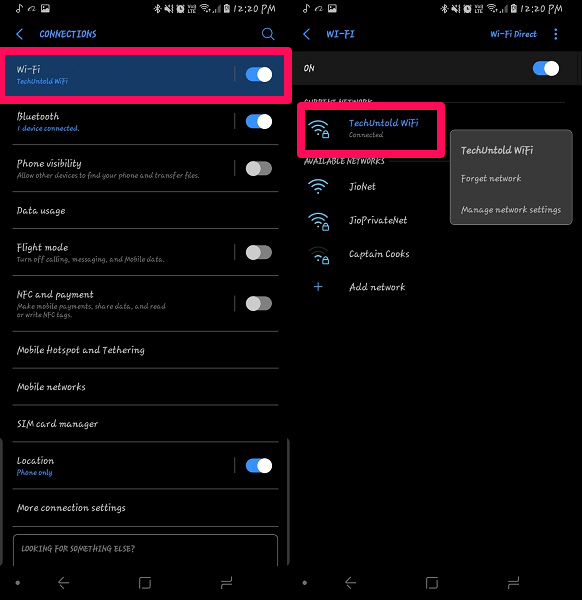
Vaihe 3
valita Hallitse verkkoja asetusta ponnahdusvalikosta. Muissa laitteissa, kun napautat verkkoa, näet lisäasetukset.
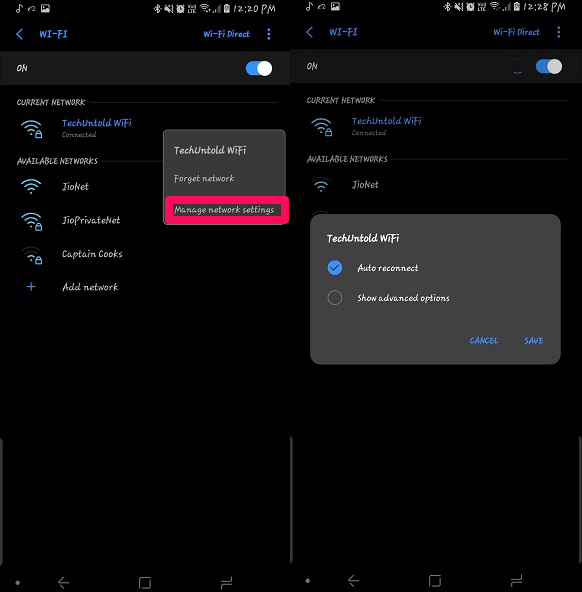
Vaihe 4
Kun olet valinnut Hallinnoi verkkoja, toinen ponnahdusvalikko tulee näkyviin. Täällä sinun on valittava Näytä lisäasetukset.

Vaihe 5
Lisäasetukset-valikon sisällä sinun täytyy napauttaa IP-asetukset ja vaihda se DHCP että Staattinen.
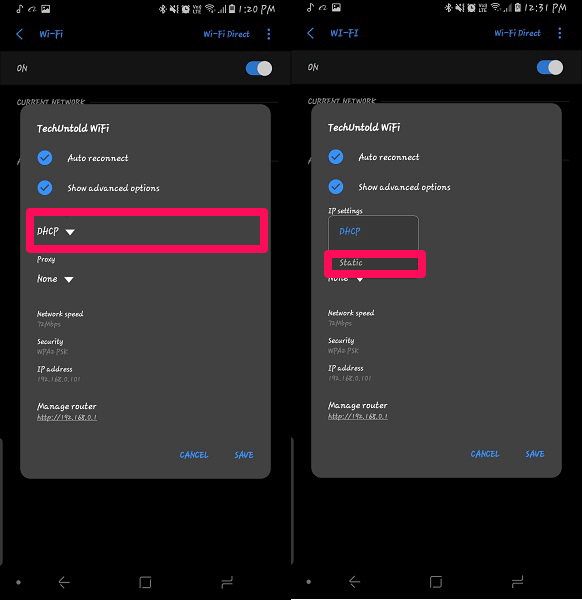
Vaihe 6
Tämän jälkeen näet vaihtoehdon muuttaa DNS 1 ja DNS 2 manuaalisesti haluamallasi tavalla ja tallentaa asetukset.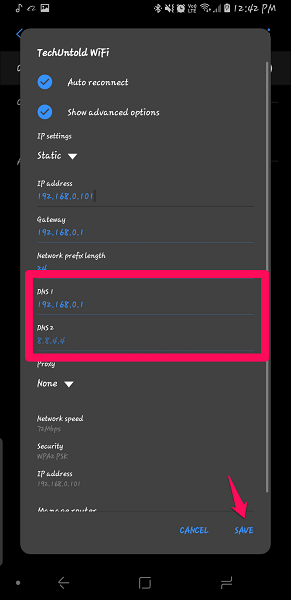
Kun olet tallentanut asetukset, verkko nollautuu katkaisemalla laitteen ja muodostamalla yhteyden siihen. Samoin voit tarvittaessa muuttaa muiden verkkojen DNS:ää.
Lue myös: Kuinka käyttää Bokeh-tehostetta Androidissa ja iPhonessa
Tapa 2: Vaihda DNS-palvelin sovelluksella
Sen lisäksi, että DNS-osoite vaihdetaan suoraan laitteesta, käytettävissä on myös sovelluksia saman tekemiseen. Vaikka Play Kaupassa on useita sovelluksia, jotkin niistä eivät välttämättä toimi kunnolla tai sinun on rootattava laitteesi. DNS-vaihtaja Androidille on yksi sovellus, joka toimii täydellisesti ilman mitään mainituista ongelmista ja mikä parasta ilman mainoksia. Tätä varten se käyttää VPN-verkkoja ja antaa sinun muuttaa DNS-asetuksia tarpeen mukaan Internetin selaamista varten.
DNS Changer -sovellus on saatavilla Ilmainen Play Kaupassa.
Kun sovellus on asennettu ja avaat sen, näet kojelaudan, johon voit kirjoittaa kaksi DNS-osoitetta. Kun olet syöttänyt haluamasi DNS-asetukset, voit napauttaa Aloita.
Tämän jälkeen DNS aktivoituu ja näet sen tilan ilmoituspaneelissa. Voit lopettaa tämän yhteyden napauttamalla stop ja siitä tulee passiivinen. Se näyttää myös kuinka kauan DNS-osoitteet ovat yhteydessä. Jos haluat, voit tehdä minkä tahansa syötetystä DNS:stä oletus DNS-osoitteeksi.
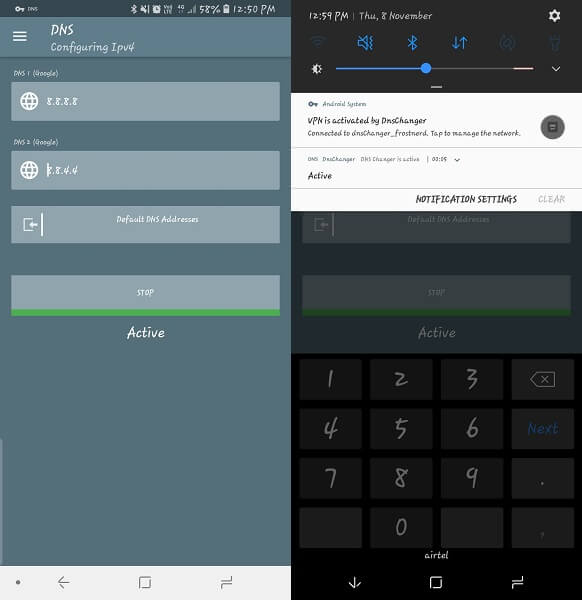
Tällä sovelluksella on muutakin tarjottavaa kuin mahdollisuus muuttaa DNS:ää mille tahansa halutulle verkolle. Se näyttää nykyisten verkkojen DNS-palvelimet, joita voit käyttää, ja antaa sinun etsiä muita verkkosivustoja ja niiden DNS-palveluita. Siinä on myös painike tämän sovelluksen kaikkien toimintojen poistamiseksi käytöstä. Se voidaan ottaa käyttöön milloin tahansa tai kun laite käynnistetään uudelleen.
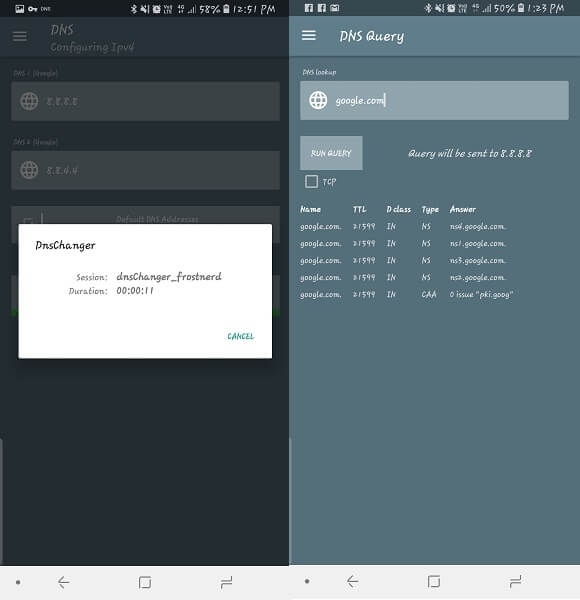
Lopullinen sana
Näiden menetelmien avulla voit tarvittaessa muuttaa Android-laitteen DNS-asetuksia tarpeidesi mukaan. Paras tapa on tehdä se itse Android-laitteesta, mutta jos haluat enemmän mukauttamista ja seurata DNS-muutostoimintojasi, DNS-vaihtajasovellus on paras vaihtoehto.
Viimeisimmät artikkelit